U bent gewend om uw Raspberry Pi te zien als een capabel apparaat dat u helpt bij het verkennen van computergebruik. Dit is geen haalbare optie wanneer Raspberry Pi helemaal niet op het netwerk verschijnt.
Veel gebruikers beschrijven hoe ze de netwerkkabel hebben aangesloten en beide lampjes gingen zoals gewoonlijk branden.
Ze bevestigen dat de kabel zelf ook werkt, dus er lijkt deze keer een dieper probleem te zijn. Heb je ook het gevoel dat je geen opties meer hebt??
Deze tutorial helpt je erachter te komen waarom je Raspberry Pi nergens op het netwerk te vinden is.
Wat kan ik doen als Raspberry Pi niet zichtbaar is op het netwerk??
1. Sluit de Raspberry Pi-computer rechtstreeks op de switch aan

Heel wat gebruikers ontdekten dat hun probleem te maken had met enkele RJ45-poorten. Om een lang verhaal kort te maken, ze waren gewoon niet aangesloten op de hoofdschakelaar, vandaar dat de apparaten van die poorten vreemde IP-adressen hadden.
Om er zeker van te zijn dat dit ook niet jouw geval is, sluit je de Raspberry Pi rechtstreeks op de switch aan en controleer je of hij eindelijk op het netwerk verschijnt.
2. Schakel SSH in op Raspberry Pi
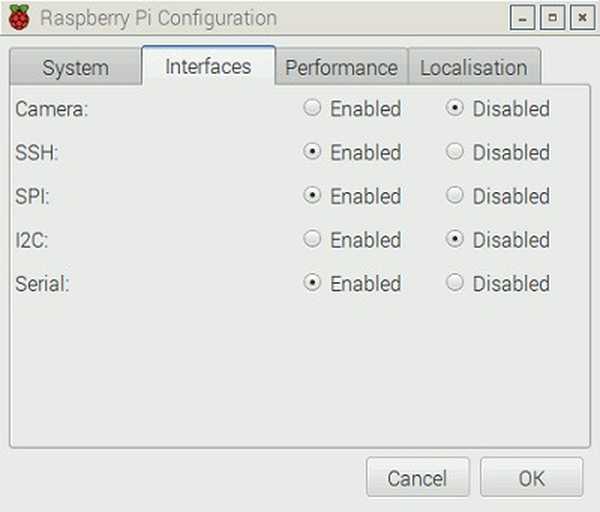
- Ga naar het Raspberry Pi-configuratievenster vanuit het Voorkeuren menu.
- Klik op de Interfaces tabblad.
- Selecteer Schakel SSH in De volgende.
- Start ten slotte uw Pi opnieuw op om de wijzigingen te behouden.
SSH is standaard uitgeschakeld in Raspberry Pi, dus het is tijd om dat te corrigeren. Om dit te doen, moet u een HDMI-monitor op uw Raspberry Pi hebben aangesloten.
Voel je dan vrij om SSH handmatig in te schakelen vanuit de desktop GUI, zoals hierboven beschreven. Als het al is ingeschakeld, gaat u verder met de volgende probleemoplossingstip.
3. Zorg ervoor dat alle bekabelde en draadloze apparaten op hetzelfde netwerk zijn aangesloten

Binnen uw lokale netwerk is de router verantwoordelijk voor veel meer dan de toewijzing van IP-adressen. Er zijn routers met een optie om met Wi-Fi verbonden apparaten te isoleren van bekabelde apparaten.
Kijk daarom eens naar uw router onder Wifi instellingen. Wees vooral voorzichtig met beveiligingsinstellingen zoals draadloze AP / Client-isolatie.
Uw doel is hier om ervoor te zorgen dat zowel uw bekabelde als uw draadloze apparaten op hetzelfde netwerk zijn aangesloten.
4. Stel het IP-adres van uw Raspberry Pi handmatig in
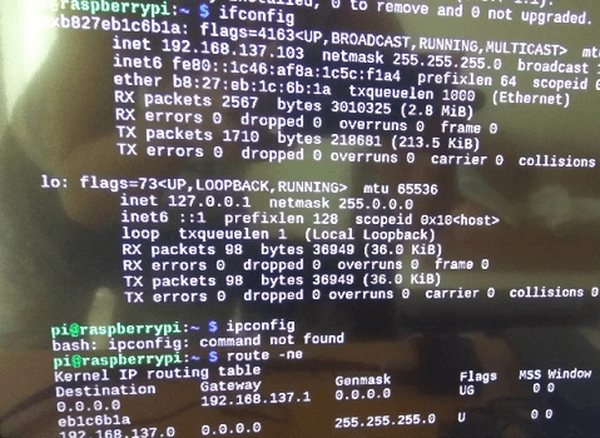
Een andere oplossing die mogelijk werkt, is ervoor te zorgen dat uw Pi niet hetzelfde IP-adres heeft als elk ander apparaat op het netwerk.
Gebruikers beschrijven vaak hoe het handmatig instellen van het IP-adres van hun Pi het probleem oploste en dat het kleine apparaat uiteindelijk op hun netwerk verscheen.
Bovendien zal dit ook in de toekomst nuttig blijken. De Raspberry Pi heeft immers een statisch IP-adres nodig als je het gedurende een lange periode met andere apparaten wilt gebruiken.
We mogen alleen maar hopen dat deze tutorial Raspberry Pi heeft geholpen om op het netwerk te verschijnen. Als u op de hoogte bent van andere werkende oplossingen, aarzel dan niet om een opmerking achter te laten in het onderstaande gedeelte.
Veelgestelde vragen: meer informatie over Raspberry Pi
- Hoe vind ik mijn Raspberry Pi op mijn netwerk??
Een gemakkelijke manier om het IP-adres van uw Raspberry te vinden, is door uw browser te gebruiken om verbinding te maken met de router. Pas vervolgens de stappen uit deze beknopte handleiding toe als u Raspberry niet als een verbonden apparaat kunt zien.
- Hoe voeg ik een Raspberry Pi toe aan mijn thuisnetwerk?
Het is ongelooflijk eenvoudig om een Raspberry Pi aan uw thuisnetwerk toe te voegen. U hoeft alleen maar een Ethernet-patchkabel te gebruiken en deze op uw router aan te sluiten.
- Heeft mijn Raspberry Pi wifi??
De Raspberry Pi 3 had alleen een ingebouwde 802.11n Wireless LAN-adapter. Zijn opvolger kwam echter met dual-band wifi (2,4 GHz en 5 GHz).
- Raspberry Pi-fouten
 Friendoffriends
Friendoffriends



